一、写在前面
之前一直用putty,ssh,修改代码,或者本地修改,上传到服务器,各种不爽,现在改用xshell,但是有时候还是不方便感觉,于是自己配置了远程连接pycharm,这样不用总是到代码里修改,直接在windows下pycharm里修改再保存就可以实现同步更新到服务器里的代码里了。
二、连接服务器,配置本地远程项目同步
1.打开pycharm2018
2.Tools–>Deplcyment–>Configuration
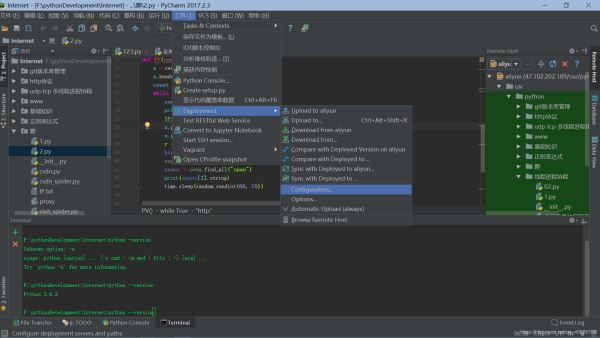
3.点+添加一个新配置,随便起个名字,type选SFTP
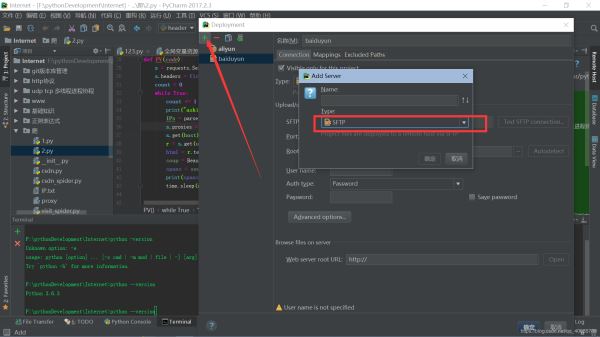
4.选Connection标签
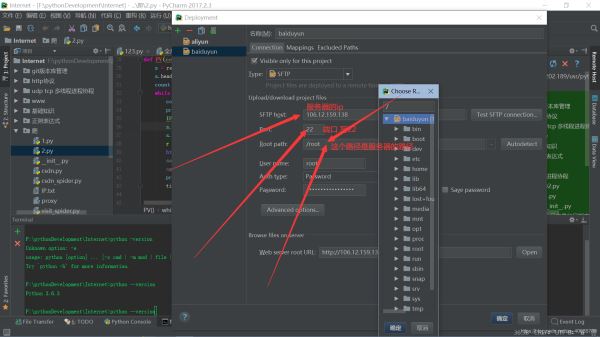
5、尝试一下看看能不能连上
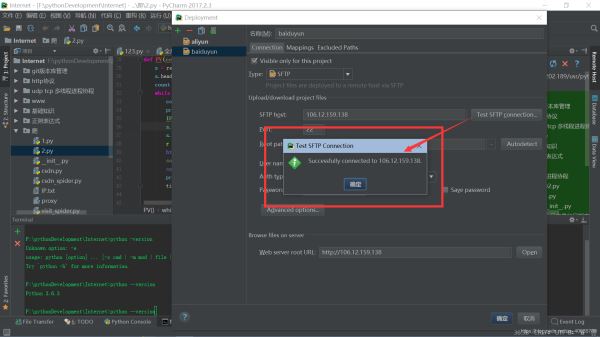
6.Advanced options中字符编码改成utf-8
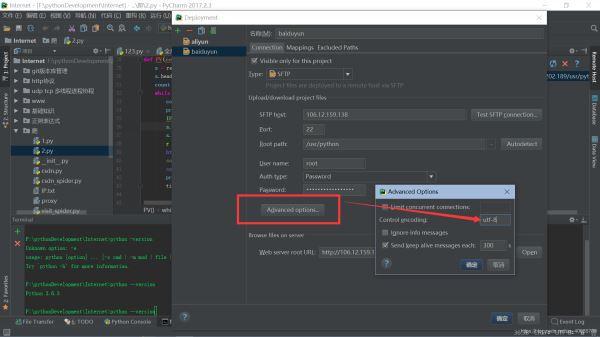
7.Mappings标签下 配置属性
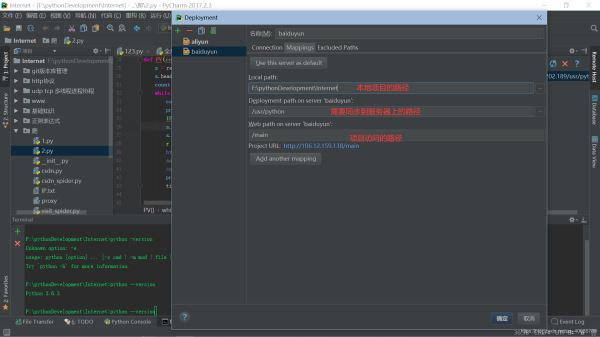
8.Excluded Path配置不同步路径,然后点击ok完成。
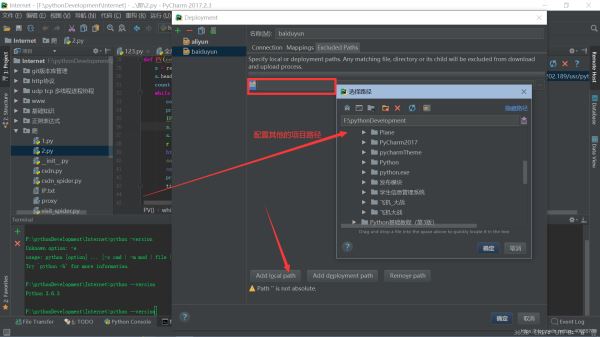
三、配置远程解释器
1.File–>settings—>Project Interpreter–>选择add remote
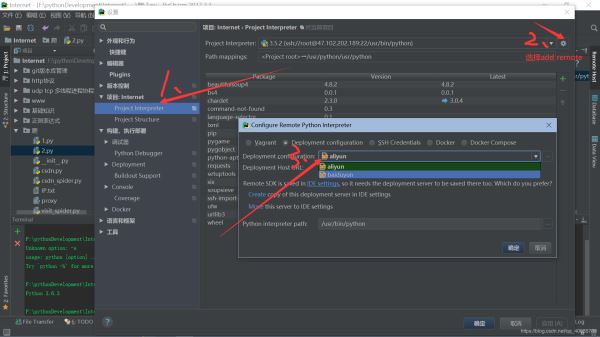
2、配置部署信息
配置好部署面板后,建议把自动同步开启 (Tool => Deployment => Automatics Upload(always)),这样在 PyCharm 中对文件进行修改,可以马上同步到 Linux 上。同时建议先做一次同步。
同步可以通过很多方式完成,比如在 Project 面板 (Alt+1) 上对项目根目录右键 “Upload to”,也可以在菜单中上传 (Tool => Deployment => Upload to)。如果菜单中 Upload to 不可点击,请尝试打开项目的一个 py 文件,并把焦点放在编辑器中。
在deployment mapping标签项中设置好路径后才能在project interpreter中看到自动设置的path mapping
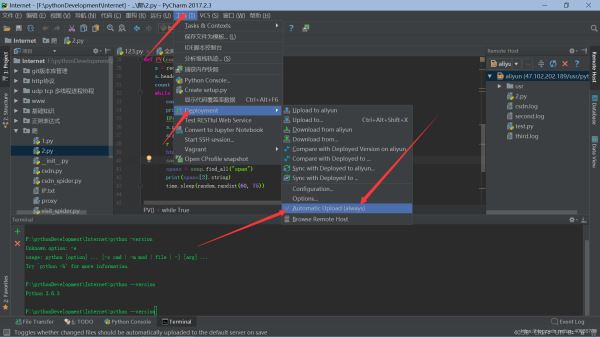
3、简单地测试一下。
在本地新建一个hello.py,看看两边是否能同步
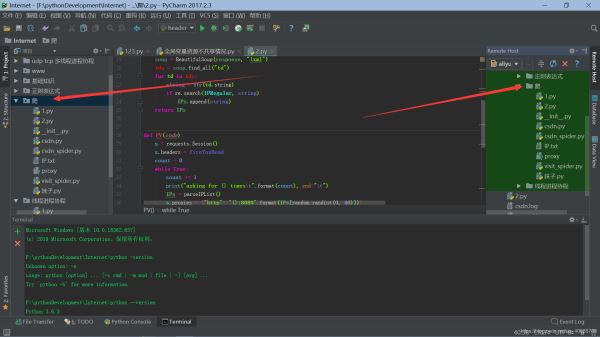
上面是最开始的。下面的是新建文件后的。
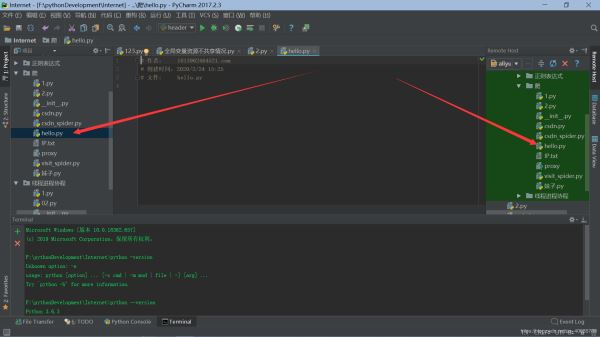
成功!
四、使用SSH连接远程服务器
1、选择 File -> Settings,选择 Project -> Project Interpreter,然后在右边,点击那个小齿轮进行设置;
2、点击 Add Remote,选择 SSH Credentials,填写主机的 SSH 配置信息,Python interpreter path 选择自己需要的远程服务器的解释器(选择需要的python版本),如下:
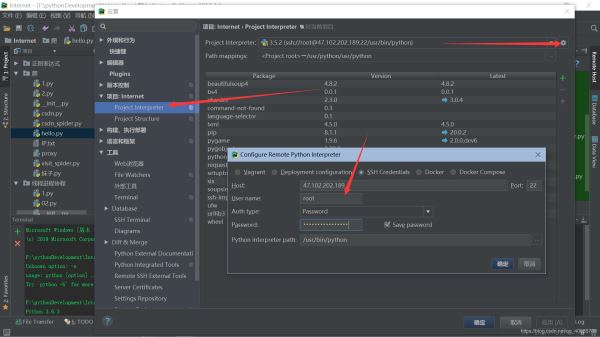
3、选择配置好的远程服务器,Path mappings与第二部分第4个步骤中的路径映射关系对应即可(由于刚开始这一步没配置好,运行时一直找不到文件,其实就是要把本地文件Upload到服务器的对应地址,才能在服务器运行),可以看到已经读取到远程服务器的Package,如下:
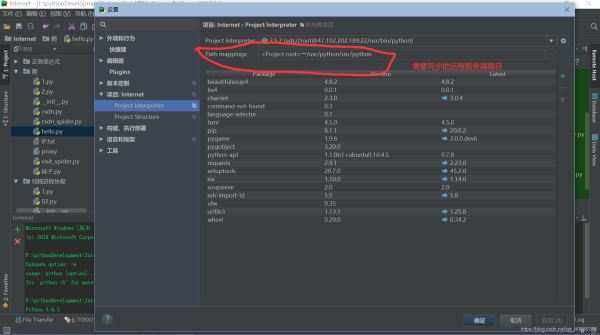
4、运行程序前,进入Tools -> Deployment,选择Automatic Upload(always),这样本地编辑程序后,会自动上传到服务器,以免本地文件与服务器文件不一致,导致运行出错;
5、运行程序时,也就是点击 Run 的时候选择刚刚配置的解释器就能远程调试了,基本跟使用本地解释器没有什么区别
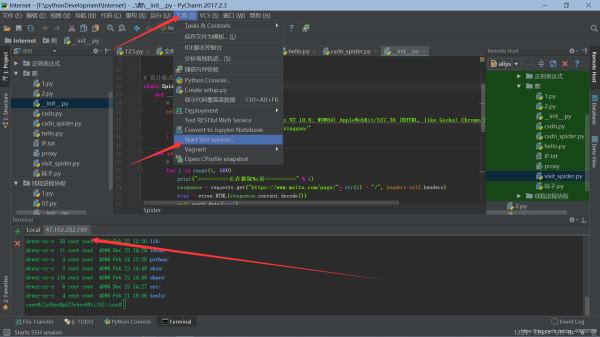
总结
到此这篇关于Pycharm远程连接服务器并实现代码同步上传更新功能的文章就介绍到这了,更多相关Pycharm远程连接服务器内容请搜索脚本之家以前的文章或继续浏览下面的相关文章希望大家以后多多支持脚本之家!